Excel vba批量提取文件名+修改文件名!
1、首先新建一个excel文件,然后打开该excel,接着,按F12另存为xlsm格式的文件,如下图所示:


2、打开另存的文件xlsm,然后按ALT+F11,打开宏编辑界面,如下图所示:

3、接下来找到thisworkbook的模块,然后将如下的代码,复制粘贴到指定的模块中,如下图所示:
代码:Sub 批量获取文件名()
Cells = ""
Dim sfso
Dim myPath As String
Dim Sh As Object
Dim Folder As Object
Application.ScreenUpdating = False
On Error Resume Next
Set sfso = CreateObject("Scripting.FileSystemObject")
Set Sh = CreateObject("shell.application")
Set Folder = Sh.BrowseForFolder(0, "", 0, "")
If Not Folder Is Nothing Then
myPath = Folder.Items.Item.Path
End If
Application.ScreenUpdating = True
Cells(1, 1) = "旧版名称"
Cells(1, 2) = "文件类型"
Cells(1, 3) = "所在位置"
Cells(1, 4) = "新版名称"
Call 直接提取文件名(myPath & "\")
End Sub
Sub 直接提取文件名(myPath As String)
Dim i As Long
Dim myTxt As String
i = Range("A1048576").End(xlUp).Row
myTxt = Dir(myPath, 31)
Do While myTxt <> ""
On Error Resume Next
If myTxt <> ThisWorkbook.Name And myTxt <> "." And myTxt <> ".." And myTxt <> "081226" Then
i = i + 1
Cells(i, 1) = "'" & myTxt
If (GetAttr(myPath & myTxt) And vbDirectory) = vbDirectory Then
Cells(i, 2) = "文件夹"
Else
Cells(i, 2) = "文件"
End If
Cells(i, 3) = Left(myPath, Len(myPath) - 1)
End If
myTxt = Dir
Loop
End Sub
Sub 批量重命名()
Dim y_name As String
Dim x_name As String
For i = 2 To Range("A1048576").End(xlUp).Row
y_name = Cells(i, 3) & "\" & Cells(i, 1)
x_name = Cells(i, 3) & "\" & Cells(i, 4)
On Error Resume Next
Name y_name As x_name
Next
End Sub

4、然后回到excel的使用界面,找到视图当中的宏,点击查看宏按钮,如下图所示:

5、接着会弹出使用宏的界面,我们先找到第一个过程,批量获取文件名,并选择执行,如下图所示:

6、执行后,选择好我们要批量命名的文件,如下图的新建文件夹:
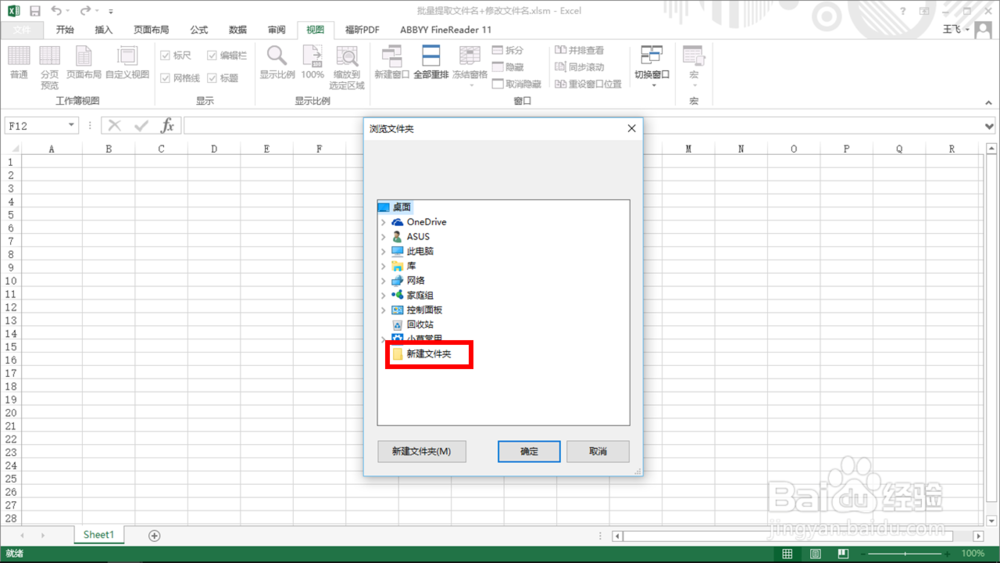
7、确定后,在excel即可得到如下的显示,证明我们已经提取成功了文件名:
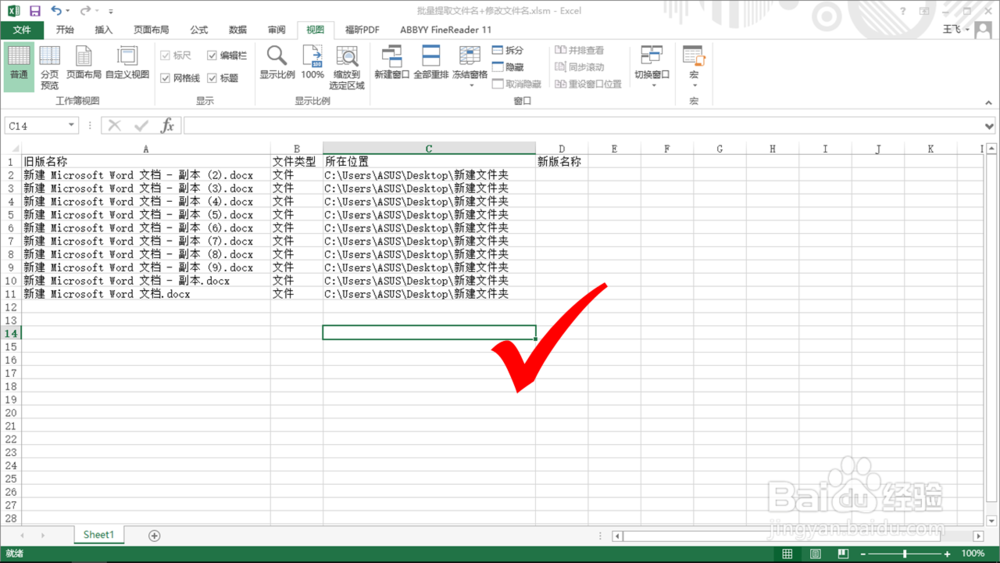
8、大家看一下,是不是和新建文件夹中的文件名一样,如下图所示:

9、然后在新版名称中,输入我们想变更后的名称,如下图所示:

10、注意,要将文件的扩展名加上,如下图所示:


11、然后删除掉没用的列,如下图所示:

12、同样单击视图,宏当中的查看宏,调出我们的第二个过程,批量重命名,选择执行,如下图所示:

13、好了可以看到我们的文件重命名了,如下图所示:
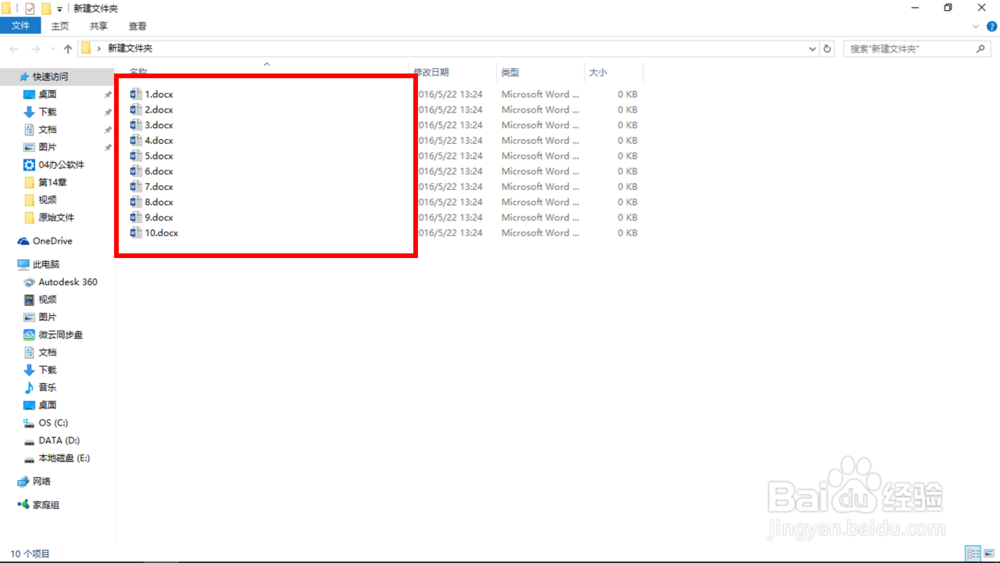
14、在这里提供给大家,视频的演示: